在线配色器
搭出好色彩

九宫格原本是指一种数字游戏,但现在大家第一反映估计是多张照片的拼接,例如微信微博发多张照片的时候就会自动帮我们排列成九宫格形式。这种九宫格式的排列,不仅可以呈现出多

作者合成的非常细腻,很多细节的处理都值得借鉴,如水面倒影的处理部分,作者先制作好水波纹理,然后把倒影部分用置换和动感模糊滤镜特殊处理,效果非常逼真。最终效果1、创建

作者合成图片的方法非常细腻,过程:先合成一幅教暗的背景图片;再加入鹿,并用火焰素材给鹿角部分增加火焰;再根据光源位置,给鹿局部及地面部分增加火焰反光即可。最终效果
45、添加"Paint.jpg"素材,改为正片叠底,命名为"Canvas
paint"。双击图层图标打开图层样式窗口,Option/Alt+单击混合颜色带的滑标,托动使其分离。这个技术可以除去任何白色区域的硬边。
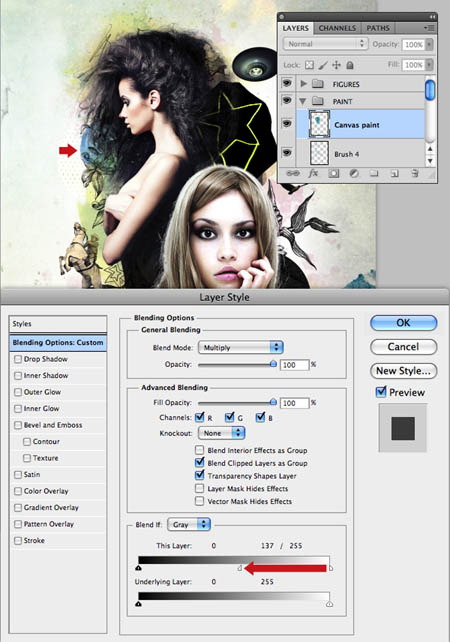
46、下面,我们来给整个图像去一点色。不选中任何组,在图层面板最上方添加黑白调整层,这会影响它下方的整个图像。不透明度降为47%。

47、在最上方新建
"ELEMENTS 2"组,在其中新建 "Blue bolt"层。用多边形套索(L)在saucer下方画出一个亮色的把手,颜色为#
b9e1eb。
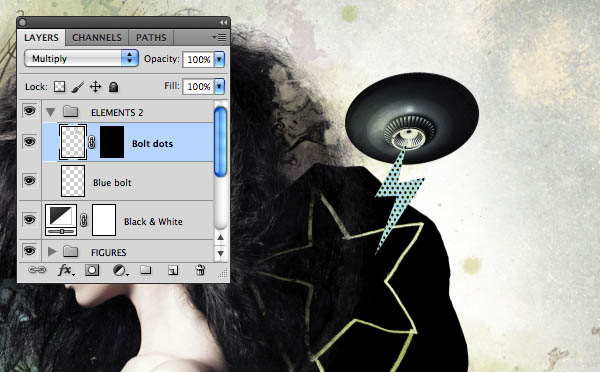
48、从"Dots_3.jpg"中选择一个区域并复制。在选择"Blue
bolt"层的区域,执行编辑>特殊复制>复制进入,创建一个带蒙版的新图层。命名为 "Bolt dots",混合模式“正片叠底”。

Copyright © 2016-2022 WWW.PSDEE.COM All Rights Reserved 版权归PSDEE教程网所有
本站所发布内容部分来自互联网,如有侵犯到您的权益烦请通知我们,我们会在3个工作日内删除相关内容
联系QQ:309062795 闽ICP备10004512号-4